【PhotoShop】イケメンと顔合成してかっこ良くなる方法
- 2013/12/08
- パソコングッズ
さて今回もやってきました。あの高機能すぎるPhotoshopを使って遊んじゃおうという企画です。さて今回の講座は合成編。まっ合成といっても適当にパーツを頂くだけでございます。
まっ特別難しくないので、なぜかしらPhotoshopを持ってしまってるという人はぜひチャレンジしてみてください。
イケメン合成講座
YouTuber界のブラッド・ピットを用意

合成をするには素材が必要です。そこで今回はYouTube界のブラピとも呼ばれている劇団スカッシュの竜也さんの写真素材をいただけました。目がぱちくりされていて、モテ要素たっぷりの愛らしい顔ですね。
投げ輪ツールで目を切り出す

まず最初に竜也さんの目のパーツを切り出しましょう。切り出すには投げ輪ツールを使って目を囲むだけです。シフトボタンを押しながら2つ目を囲うと同時に2つ加工事ができます。あとはそれをコピーして貼り付けだ。
マスクをかけて縁をキレイキレイ
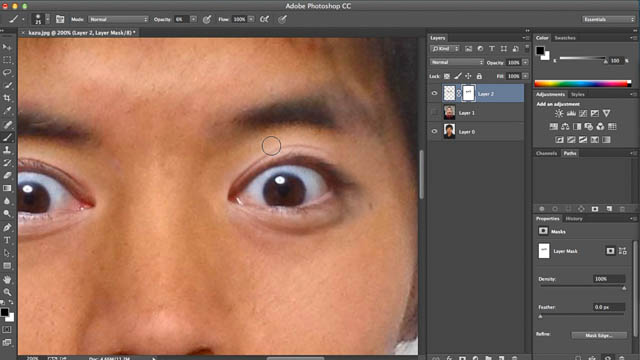
前の講座「さり気なく目をパッチリさせる方法」を覚えているだろうか、マスクをかけてブラシで丁寧に消してあげればご覧のように目が馴染んじゃうんだ。ポイントはブラシの柔らかさ。一番やわらかいブラシを選択しよう。
コンテンツに合わせて塗りつぶせ
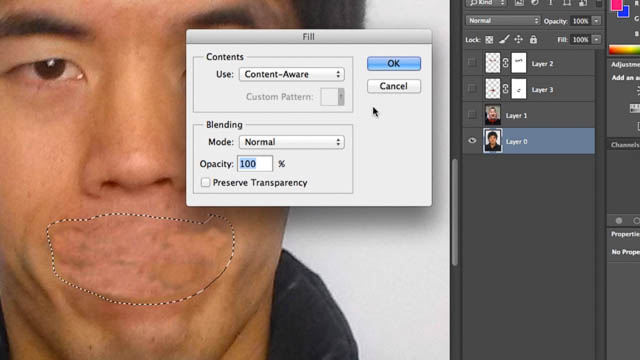
フォトショップには便利な機能がある。まずは唇を投げ輪ツールで選択して、あとは編集にある塗りつぶしを行う。それでコンテンツに合わせて塗りつぶすを行うと唇がなくなっちゃうんだ。
唇を切り出し

竜也さんの唇を切り出し、いい感じの場所に配置しよう。よしなかなかいい感じだぞ。
マスクをかけて馴染ませる

ココも先ほどの目と一緒だ。マスクをかけて無駄な部分を消してしまおう。
レンズフィルターで色味をあわせる
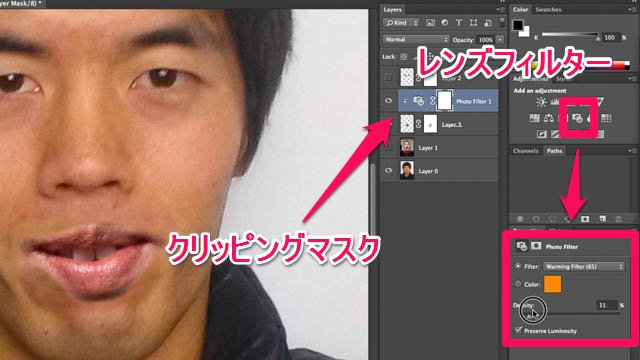
なんか竜也さんの唇は青白っぽい感じで、私の写真と色味が違う。私の写真はちょっとオレンジ系になっているのでフィルターからレンズフィルターを選択。あとは切り出した唇にだけそれが適応されるようクリッピングマスクをかけるべし。
あとはゲージを左右に移動させ、ちょうどいい感じの色味になったら出来上がり。
イケメン要素を取入れ目元、口元がイケメンに!

今回、YouTuber界のブラピさんの素材が手に入ってホントによかった。冴えない目をもった私ですが、今回の合成で目元ぱっちり。口元もイケメンになれました。ホントPhotoshopを使えばなんでもできちゃうわけですね。
ファッション雑誌とか広告とか、かなり画像修正が入るってのはこういう事なんだね。こんな感じで凡人でもイケメンに変身できちゃうわけですよ。そう考えると雑誌はこえーぜ。さて次は何して遊ぼっかな。
スポンサードリンク



 良質な糖分を求めて辿り着いた「だいだい珈琲」スイ...
良質な糖分を求めて辿り着いた「だいだい珈琲」スイ... 新型MacBookをモバイルバッテリーで充電する...
新型MacBookをモバイルバッテリーで充電する... わーい!カズさんスタンプができました!
わーい!カズさんスタンプができました! 私が新型12インチMacBookを買った理由
私が新型12インチMacBookを買った理由